Khắc phục sự cố trong quá trình gỡ bỏ các ứng dụng
Gỡ cài đặt các ứng dụng không phải là một quá trình diễn ra suôn sẻ và liên tục như việc cài đặt chúng. Mặc dù, các máy tính chạy Windows được cung cấp sẵn tính năng Add or Remove Programs cho phép người dùng dễ dàng thêm hoặc gỡ bỏ các ứng dụng và phần mềm khác nhau, tuy nhiên tiện ích này lại hoạt động khá kém hiệu quả nhất là khi bạn cần gỡ các ứng dụng nhất định, chẳng hạn như bộ phần mềm McAfee Antivirus hoặc DirectX.
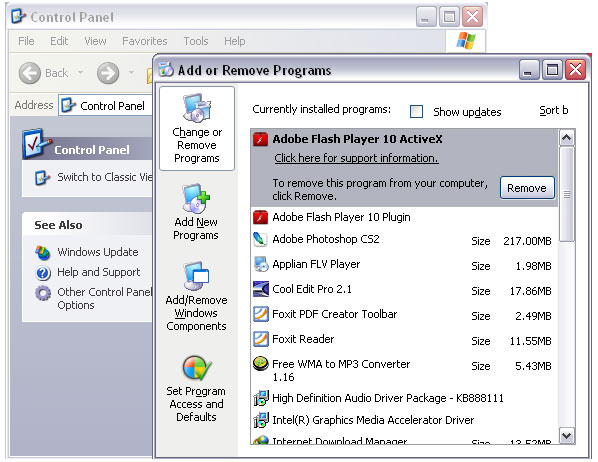
Việc gỡ bỏ chưa hoàn tất có thể gây ra lỗi và các sự cố đối với hệ thống. Những file rác còn lại từ chương trình đó có thể gây xung đột với các tiến trình khác đang chạy và gây ra lỗi ứng dụng. Qua đó, làm ảnh hưởng tới hiệu năng làm việc của máy tính như máy chạy chậm hoặc sảy ra tình trạng máy bị đơ… Đây là lý do tại sao bạn cần chú ý hơn trong việc gỡ bỏ một chương trình nào đó, đảm bảo toàn bộ những tập tin, thư mục liên quan đều phải được xóa bỏ vĩnh viễn và triệt để.
Trước tiên chúng ta hãy xem làm thế nào để sử dụng tiện ích Add or Remove Programs trong việc gỡ bỏ Microsoft Office 2007.
Gỡ cài đặt một chương trình bằng cách sử dụng tiện ích Add or Remove Programs rất đơn giản, ví dụ:
- Click Start sau đó chọn Control Panel để mở cửa sổ này ra.
- Kích đúp vào Add or Remove Programs. Xác định vị trí và chọn Office 2007 > kích chọn Uninstall hoặc Remove.
Trong phần sau, chúng tôi sẽ hướng dẫn các bạn cách làm thế nào để gỡ bỏ hoàn toàn các ứng dụng, chẳng hạn như McAfee Antivirus và DirectX mà tiện ích Add or Remove Programs có thể không làm được.
Gỡ bỏ McAfee

Các phần mềm diệt virus nói chung khi cài đặt sẽ thâm nhập sâu vào hệ thống để bảo vệ máy tính của người dùng từ bên trong. Chính vì điều này mà tiện ích Add or Remove Programs không thể gỡ bỏ được hết các tập tin còn sót lại trong hệ thống.
Cũng vì lý do đó mà hầu hết các nhà sản xuất đều phát hành riêng một công cụ để chuyên thực hiện việc gỡ bỏ cài đặt ứng dụng của họ. Công cụ này thường được đăng tải trên website của nhà sản xuất và cung cấp cho người dùng để có thể tải về hoàn toàn miễn phí. Trong trường hợp hãng phần mềm đó không đưa ra công cụ này, bạn có thể sử dụng một tiện ích chuyên nghiệp khác đáng tin cậy từ các hãng thứ ba.
Để gỡ bỏ McAfee, trước tiên bạn tiến hành gỡ bỏ phần mềm này bằng cách sử dụng tiện ích Add or Remove Programs giống như gỡ bỏ các cài đặt ứng dụng khác. Tiếp theo, truy cập trang web chính thức của McAfee, tải về công cụ gỡ bỏ cài đặt cho sản phẩm McAfee mang tên MCPR.exe hoặc tải về.
Sau khi tải về tập tin MCPR.exe, kích đúp chuột vào file đó để chạy công cụ này.
Lưu ý: Nếu bạn sử dụng Windows Vista, kích chuột phải MCPR.exe và chọn Run as administrator. Công cụ MCPR.exe không hoạt động trên Windows 95, 98, và Windows ME.
Sau đó bạn cần khởi động lại máy tính khi quá trình gỡ bỏ hoàn thành.
Gỡ bỏ DirectX
 DirectX là một ứng dụng được xây dựng trong hệ thống Windows. DirectX có tính đặc biệt ở chỗ bạn không thể gỡ bỏ bằng tiện ích Add or Remove Programs thông thường, cũng như các ứng dụng khác không xuất hiện trong danh sách chương trình được cài đặt.
DirectX là một ứng dụng được xây dựng trong hệ thống Windows. DirectX có tính đặc biệt ở chỗ bạn không thể gỡ bỏ bằng tiện ích Add or Remove Programs thông thường, cũng như các ứng dụng khác không xuất hiện trong danh sách chương trình được cài đặt.
Nếu vì lý do nào đó bạn cần gỡ bỏ ứng dụng DirectX trên máy tính của mình, bạn có thể làm điều này một cách dễ dàng bằng cách vào Registry và xóa các thư mục liên quan đến DirectX.
Chú ý: Trước khi thực hiện bất kỳ sự thay đổi nào trong Registry bạn nên tiến hành sao lưu Registry đề phòng sảy ra lỗi hệ thống.
1. Click Start > chọn Run và nhập vào từ khóa regedit, sau đó ấn Enter.
2. Duyệt tới thư mục chứa DirectX theo đường dẫn HKEY_LOCAL_MACHINE\Software\Microsoft\DirectX.
3. Xóa tất cả các khóa liên quan đến DirectX ở khung bên phải.
4. Kích chuột phải vào thư mục Directx ở khung bên trái và chọn Delete.
5. Khởi động lại Windows để thấy kết quả.
Lưu ý: Thực tế bạn không thể gỡ bỏ hoàn toàn DirectX từ máy tính vì nó là một phần của hệ điều hành. Các bước trên chỉ có thể gỡ bỏ bản nâng cấp của DirectX và cài đặt lại phiên bản DirectX mặc định cho hệ điều hành Windows của bạn khi máy tính được khởi động lại. Chúc các bạn thành công!

Tên miền .xxx có bị “xếp xó” thêm lần nữa?
ICANN đang chuẩn bị bỏ phiếu cho bản dự thảo về tên miền .xxx - khu “đèn đỏ” dành cho các trang web khiêu dâm. Tuy nhiên, lần này, tổ chức lại tiếp tục vấp phải những phản ứng mạnh mẽ từ phía các ông chủ của ngành “công nghiệp khiêu d&aci

NTT Resonant - công cụ search độc đáo của Nhật Bản
Tập đoàn Bưu chính viễn thông Nhật Bản NTT vừa tiến hành một cuộc kiểm tra công cụ tìm kiếm thông tin trên Internet. Công cụ tìm kiếm NTT Resonant mang nét đặc thù mới, các kết quả tìm kiếm thông tin chỉ hiển thị trên một trang d

Treo ảnh của bạn lên Desktop
Sẽ có lúc bạn cảm thấy chán giao diện màn hình lúc nào cũng chỉ có một hình background. Với phần mềm XDeskPhoto thì điều đó “không có gì là khó tưởng tượng“.

Những điều cần biết về pin lithium-ion và cách tránh chai pin
Đây là những phương pháp chống chai pin có cơ sở khoa học dựa trên đặc tính của pin lithium-ion.

Cách đơn giản để giữ bí mật các file cá nhân
Chỉ có một cách để giữ cho các file một cách bí mật đó là mã hóa chúng. Encrypting File System (EFS) trong hầu hết các thế hệ của Windows Vista, XP, 2000 mã hóa nội dung các file và thư mục, làm cho chúng trở lên khó khăn đối với những ng
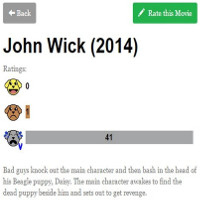
20 trang web kỳ quặc trên thế giới
Bạn sẽ không bao giờ biết tới những trang web kỳ quặc này cho đến khi..... bạn thực sự cần chúng.





